So verwenden Sie Fokusmodi auf Mac
To efficiently use macOS's "focus mode", first create or edit preset modes in "System Settings" → "focus mode" and set the time period, then select the notification mute and lock screen content hiding options, then set the source of notifications allowed to pass such as specific contacts, apps, or repeated reminders, then configure automatic triggering methods such as calendar events, apps opening or Wi-Fi connection, and finally enable synchronization on your iPhone Um die Regeln mehrerer Geräte konsistent zu halten. Angemessene Einstellungen können die Arbeitseffizienz und die Aufmerksamkeit verbessern.

Wenn Sie auf einem Mac arbeiten oder studieren, werden Sie definitiv von verschiedenen Benachrichtigungen und Pop-ups unterbrochen. Zu diesem Zeitpunkt können Sie den "Focus -Modus" von MacOS ausprobieren, mit dem Sie die Interferenz blockieren und sich auf die aktuelle Aufgabe konzentrieren können.

Die folgenden Methoden können Ihnen helfen, den Fokusmodus effizienter zu verwenden:
So setzen und aktivieren Sie den Fokusmodus
Öffnen Sie "Systemeinstellungen" → Klicken Sie auf "Konzentrationsmodus", und Sie sehen mehrere voreingestellte Modi, z. B. "Nicht stören den Modus", "Arbeitszeiten", "vor dem Schlafengehen" usw. Sie können diese Voreinstellungen direkt bearbeiten, oder Sie können auf das Zeichen "" Zeichen "klicken, um Ihren eigenen Fokus -Modus zu erstellen.

Wenn Sie sich beispielsweise jeden Tag auf das Lesen von 9 bis 22 Uhr konzentrieren möchten, können Sie einen neuen Modus namens "Lesezeit" erstellen und einen Zeitraum festlegen. Wählen Sie dann aus, ob die Benachrichtigungen stummgeschaltet werden und ob der Benachrichtigungsinhalt auf dem Sperrbildschirm ausgeblendet werden soll.
Welche Benachrichtigungen können veröffentlicht werden?
Nicht alle Benachrichtigungen sollten blockiert werden. Sie können die Quelle von Benachrichtigungen festlegen, die in jedem Fokusmodus passieren können. Zum Beispiel:

- Ermöglichen Sie Informationen für bestimmte Kontakte (z. B. Familienmitglieder)
- Benachrichtigungen für eine App zulassen (z. B. Kalendererinnerungen)
- Setzen Sie "Wiederholungserinnerung" Ausnahmen, um zu vermeiden, dass wichtige Dinge fehlen
Auf diese Weise werden Sie die wirklich wichtigen Nachrichten nicht verpassen, selbst wenn Sie sich in einem Konzentrationszustand befinden.
Verschiedene Möglichkeiten, um den Fokusmodus automatisch auszulösen
Mac kann den Fokusmodus automatisch entsprechend Ihrem Verhalten einschalten, wie z. B.:
- Verwenden Sie Kalenderereignisse, um sie auszulösen (z. B. automatisch einschalten.
- Starten Sie beim Öffnen einer Anwendung (beispielsweise beim Öffnen der "Mind Map" -Software geben Sie den "Schreibmodus" ein)).
- Aktivieren Sie bei der Verbindung zu Wi-Fi an einem bestimmten Ort (z. B. wechselt es zu Hause automatisch auf "Familienzeit").
Diese Funktion eignet sich besonders für Personen mit festen Arbeiten und Zeitplänen oder Workflows. Es kann Ihnen eine lange Sorge ersparen, wenn Sie es einmal einrichten.
Sync Focus -Modus auf iPhone und Mac
Wenn Sie sowohl iPhone als auch Mac verwenden, können Sie die Synchronisierung mit anderen Geräten in den Einstellungen → Focus -Modus auf dem iPhone einschalten. Auf diese Weise werden die Regeln, die Sie auf Ihrem Mac festgelegt haben, auch auf Ihrem Telefon angezeigt, wodurch mehrere Geräte konsistent werden und die Wahrscheinlichkeit einer Unterbrechung verringert werden.
Grundsätzlich alles, was es ist. Der Fokusmodus blockiert nicht alles, sondern hilft Ihnen, herauszufiltern, worauf Sie wirklich aufpassen müssen. Nach angemessenen Einstellungen werden Sie feststellen, dass Ihre Arbeitseffizienz und Aufmerksamkeit erheblich verbessert wurden.
Das obige ist der detaillierte Inhalt vonSo verwenden Sie Fokusmodi auf Mac. Für weitere Informationen folgen Sie bitte anderen verwandten Artikeln auf der PHP chinesischen Website!

Heiße KI -Werkzeuge

Undress AI Tool
Ausziehbilder kostenlos

Undresser.AI Undress
KI-gestützte App zum Erstellen realistischer Aktfotos

AI Clothes Remover
Online-KI-Tool zum Entfernen von Kleidung aus Fotos.

Stock Market GPT
KI-gestützte Anlageforschung für intelligentere Entscheidungen

Heißer Artikel

Heiße Werkzeuge

Notepad++7.3.1
Einfach zu bedienender und kostenloser Code-Editor

SublimeText3 chinesische Version
Chinesische Version, sehr einfach zu bedienen

Senden Sie Studio 13.0.1
Leistungsstarke integrierte PHP-Entwicklungsumgebung

Dreamweaver CS6
Visuelle Webentwicklungstools

SublimeText3 Mac-Version
Codebearbeitungssoftware auf Gottesniveau (SublimeText3)

Heiße Themen
 1651
1651
 276
276
 So schalten Sie die Firewall auf dem Mac ein
Aug 22, 2025 pm 04:01 PM
So schalten Sie die Firewall auf dem Mac ein
Aug 22, 2025 pm 04:01 PM
OpenSystemettings (Orsystems) ByclickingTheApplemenu, ThenselectStemettings (Venturaandlater) Orsystems (ältereversions)
 Wie benutze ich einen schnellen Look auf einem Mac?
Aug 22, 2025 pm 05:31 PM
Wie benutze ich einen schnellen Look auf einem Mac?
Aug 22, 2025 pm 05:31 PM
Tousequicklookonmac, selectafileInfinder, onthedesktop, orinadialogbox, thenpressTheSpaceBartoinstant -previewits -Inszenierungen; Presssp aceagaintoclose.1.quicklookSupportsdocuments (PDF, Word, Excel usw.), Bilder (JPEG, PNG, HIC, RAW), Audio (MP3, WAV), Video (MP4, MOV), ZIP
 Wie ändere ich die Trackpad -Geschwindigkeit auf einem Mac?
Aug 18, 2025 pm 02:43 PM
Wie ändere ich die Trackpad -Geschwindigkeit auf einem Mac?
Aug 18, 2025 pm 02:43 PM
OpenSystemettings (OrsystemsMpreferencesonOleroldmacs) ByclickingTheApplelogo.2.Navigatetotrackpadssinthesidebar (OrviaSystemTempreferencesonmacosmonterEyorearlierer
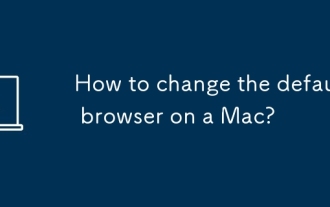 Wie ändere ich den Standardbrowser auf einem Mac?
Aug 15, 2025 am 04:21 AM
Wie ändere ich den Standardbrowser auf einem Mac?
Aug 15, 2025 am 04:21 AM
OpenSystemettingsbyclickingTheApplelogoandSelectingStemettings (OrsystemPreferencesonOrtenmacoSversions)
 Wie finde ich Downloads auf einem Mac?
Aug 19, 2025 am 10:39 AM
Wie finde ich Downloads auf einem Mac?
Aug 19, 2025 am 10:39 AM
CheckhedownloadsfolderviafinderorusingCommand Shift L.2.VerifyBrowserDownDownloadsStingsinsafari, Chrome, Orfirefoxtoconfirmsavelsavelocation.3
 Wie man benutzt, um mein für mac zu finden
Aug 14, 2025 pm 02:53 PM
Wie man benutzt, um mein für mac zu finden
Aug 14, 2025 pm 02:53 PM
Versichern mymacisenabledInStemSettingsundericloud, erlaubtOffLinelocation.2.usethefindmyapponanDeviceoricloud.comTolocateyourMaconamap.3.PlayasoundRemotely, WHOWILLRINGFOR2MINUTESEVENIFTHEMACISPRATIVATIVATIVATIVATIVETMOTHETHEDEDEDDIDISLALALALAL
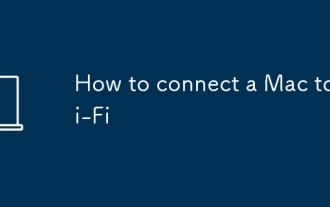 So verbinden Sie einen Mac mit Wi-Fi
Sep 03, 2025 am 08:41 AM
So verbinden Sie einen Mac mit Wi-Fi
Sep 03, 2025 am 08:41 AM
IfyourMaccan'tconnecttowi-fi, trythessteps: 1.Usethewi-fimeNutojoinanetwork.2.RestartWi-FiorresetNetworksSettings
 MAC scrollt in die entgegengesetzte Richtung mit dem Mausrad
Aug 21, 2025 pm 08:09 PM
MAC scrollt in die entgegengesetzte Richtung mit dem Mausrad
Aug 21, 2025 pm 08:09 PM
Auf Apple -Computern unterscheidet sich die Richtung des MAC -Mausrads von der von Windows und zeigt normalerweise den Effekt des Reverse -Scrolls an. Die Lösung lautet wie folgt: Klicken Sie zuerst auf das Apple-Symbol in der oberen linken Ecke des Bildschirms und wählen Sie im Popup-Menü "Systemeinstellungen". Als nächstes finden Sie im Fenster Systemeinstellungen, das angezeigt wird, auf die Option "Maus". In der Schnittstelle zur Mauseinstellungen stornieren Sie schließlich das Kontrollkästchen vor "Scrolling Direction: Natural". Nach Abschluss dieses Vorgangs stimmt die Richtung des Maus -Scrollens mit Fenstern überein.






